安装系统自带的ntp,系统自带的NTP服务安装指南
系统自带的NTP服务安装指南
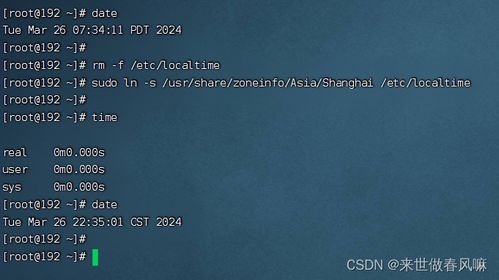
在许多现代操作系统中,NTP(网络时间协议)服务已经作为系统自带的一部分提供。本文将详细介绍如何在不同的操作系统上安装和配置系统自带的NTP服务,以确保您的系统时间保持准确。
以下指南适用于以下操作系统:
Linux(如Ubuntu、CentOS、Red Hat等)
macOS
Windows
Linux系统上安装NTP服务

在Linux系统上,NTP服务通常可以通过包管理器轻松安装。
对于Ubuntu系统,您可以使用以下命令安装NTP服务:
sudo apt-get update
sudo apt-get install ntp
在CentOS系统上,您可以使用以下命令安装NTP服务:
sudo yum install ntp
对于Red Hat系统,您可以使用以下命令安装NTP服务:
sudo yum install ntp
配置NTP服务
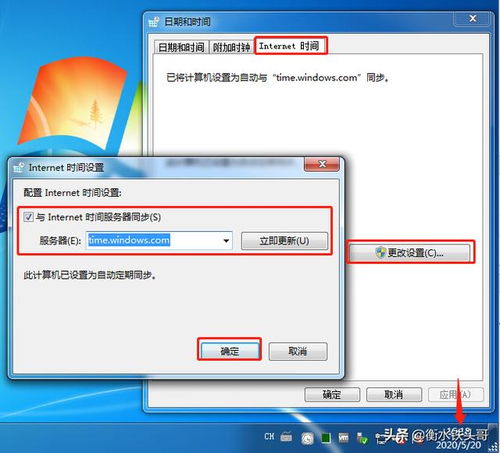
安装NTP服务后,您需要配置它以连接到时间服务器。
在大多数Linux发行版中,NTP的配置文件位于`/etc/ntp.conf`。您可以使用文本编辑器打开并编辑此文件。
sudo nano /etc/ntp.conf
在配置文件中,找到或添加以下行以指定您希望同步的时间服务器:
server time.nist.gov
server time.windows.com
server pool.ntp.org
启动和启用NTP服务

配置NTP服务后,您需要启动它并确保在系统启动时自动运行。
使用以下命令启动NTP服务:
sudo systemctl start ntpd
使用以下命令确保NTP服务在系统启动时自动运行:
sudo systemctl enable ntpd
验证NTP服务状态
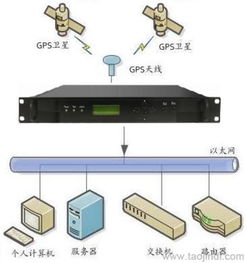
要验证NTP服务是否正在运行,并检查是否已成功同步时间,可以使用以下命令:
sudo systemctl status ntpd
sudo ntpstat
macOS系统上安装NTP服务
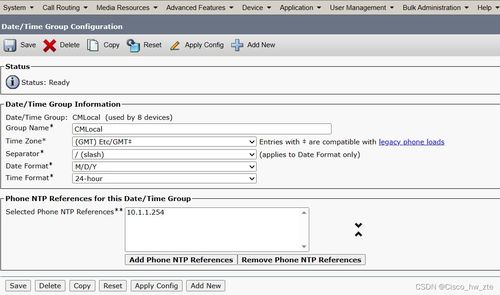
在macOS系统上,NTP服务通常已经预装。如果您需要手动配置,可以使用以下步骤:
打开macOS的终端应用程序。
使用文本编辑器打开NTP配置文件:
sudo nano /etc/ntp.conf
在配置文件中添加以下行以指定您希望同步的时间服务器:
server time.nist.gov
server time.windows.com
server pool.ntp.org
保存并关闭配置文件,然后重新启动NTP守护进程以应用更改:
sudo ntpd -qg
Windows系统上安装NTP服务

在Windows系统上,NTP服务通常作为Windows Time服务(W32Time)提供。
打开服务管理器,您可以通过以下步骤访问:
按下Windows键,输入“服务”。
在搜索结果中,点击“服务”。
找到W32Time服务,右键点击并选择“启动”。
要配置W32Time服务,您需要访问Windows注册表编辑器:
